Silinemeyen Dosya ve Klasörleri Unlocker ile Silin
Bilgisayarımda isminden anladığım kadarıyla daha önceleri kurduğum bir programın oluşturduğu bir klasör bulunmaktaydı. İhtiyacım olan dosyalar olmadığından emin olduğum için klasörü silmeyi denedim fakat başarılı olamadım. Dosyaları silmek istediğimde Bu eylemi gerçekleştirmek için izne gereksiniminiz var şeklinde bir uyarıyla karşılaşıyordum. İzinlerde değişiklik yapmak istediğimde de başarılı olamıyordum.
Bu klasörü silmeyi kafaya taktım ve araştırmaya başladım. Öncelikle iobit unlocker adlı programı denedim fakat bu program klasörü silmekte başarılı olamadı. Komut isteminden silebileceğim yönünde bilgilerle karşılaştım, komut istemini açarak gerekli komutları girdim fakat sonuç yine değişmedi. Bu noktada daha önceleri kullandığımı hatırladığım Unlocker adlı küçük program imdadıma yetişti. Unlocker silinemeyen dosya ve klasörleri silmek için kullanabileceğiniz ücretsiz ve oldukça başarılı bir yazılım. Silmek istediğim klasörü hiç teklemeden anında sildi. Aynı durumla karşılaşırsanız bu programı mutlaka denemelisiniz.
Kilitli olduğu için, kullanıcı yetkisi olmadığı için ya da başka bir sebeple silemediğiniz bir dosya veya klasörle karşılaşırsanız Unlocker çok büyük bir olasılıkla onları silecek ve sizi istediğiniz sonuca ulaştıracaktır.
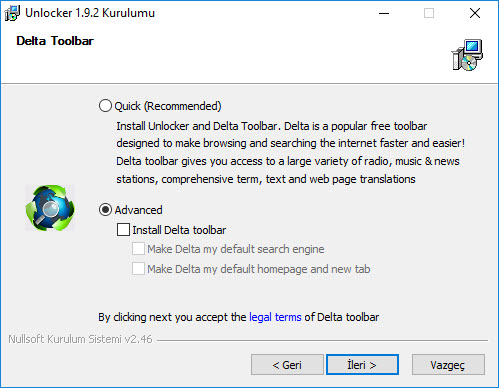
Program kurulumunda bir toolbar yüklemek ve açılış sayfanızı, varsayılan arama motorunuzu değiştirmek istiyor. Kurulum aşamasında biraz dikkatli olmanızda fayda var. Programla beraber reklam yazılımlarının kurulmasını engellemek için Advanced seçeneğini seçerek Install Delta toolbar’ın yanındaki işareti kaldırmanız gerekiyor.
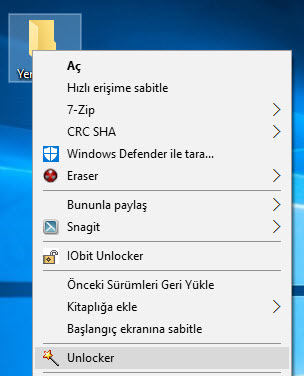
Unlocker Windows’un sağ tık menüsüne yerleşiyor. Silmek istediğiniz dosya veya klasöre sağ tıklayarak Unlocker seçeneğine tıklayın. Bunun ardından programın penceresi açılacaktır buradan dosyayı silmek için Sil seçeneğini seçerek OK butonuna tıklamanız yeterli olacaktır. Kısa süre sonra silinemeyen dosyalardan kurtulmuş olacaksınız.

Sizinde harddiskinizde yer kaplayan gereksiz ve bir türlü silemediğiniz, silmek istediğinizde farklı hatalarla karşılaştığınız dosyalar, klasörler varsa bu küçük programdan faydalanabilirsiniz.
http://www.majorgeeks.com/files/details/unlocker.html



masaüstüme yapışmış duran 2 tane dosya vardı imdadıma yetişti. yanlız programı kurduktan sonra restart atında sağ tuşa geldi menüsü.
Eskimeyen efsane programlardan birisi 🙂
harika bir bilgi yerinde ve kullanışlı pratik çözümler sunuyorsunuz teşekkürler tam zamanında işe yaradı.
Benim bilgisayarımda virüs mü var anlayamadım dosyaları silemiyorum bu programla silebilir miyim gerçekten?